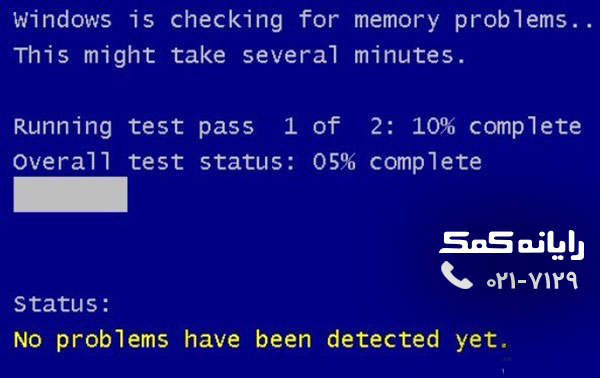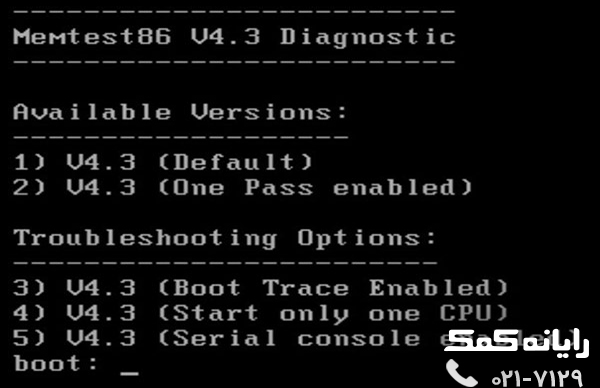خراب بودن رم
فهرست مطالب
از مهمترین قطعات درون یک کامپیوتر حافظه یا همان رم آن است.خراب بودن رم در یک سیستم باعث به وجود آمدن مشکلات عمده ای در کامپیوتر خواهد شد پس همین موضوع باعث این میشود که سلامت رم در سیستم بسیار ضروری و واجب باشد.
خراب بودن رم در کامپیوتر معمولا به سادگی قابل تشخیص نیست خصوصا زمانی که در یک کامپیوتر چند حافظه مشغول به کار باشند که همین سختی کار را دو چندان خواهد کرد.
گروه فنی رایانه کمک در این مطلب به نحوه تشخیص خراب بودن رم و یا اطمینان حاصل نمودن از سلامت آن میپردازد.
نشانه های خراب بودن رم:
1)از نشانه های وجود مشکل در رم ها این است که زمانی که شما سعی در باز نمودن یک مرورگر میکنید مدت زمان زیادی طول میکشد تا مرورگر باز شده و شروع به فعالیت کند و گاها حتی تا 5 دقیقه هم مشاهده شده که به علت خراب بودن رم یک برنامه برای عمل کردن زمان احتیاج داشته باشد. به این حالت در اصطلاح فریز شدن ویندوز میگویند که اکثر کاربران به علت داشتن اطلاعات کم آن را با ویروس های مخرب سیستم اشتباه میگیرند.
2)گاهی پیش می آید که به علت انجام تغییراتی در سیستم و یا نصب نرم افزاری جدید با صفحه ای آبی رنگ که نشان از عدم ادامه فعالیت سیستم دارد مواجه شده باشید.
اما اگر شما بدون نصب هیچ نرم افزار و برنامه جدیدی به ناگاه با صفحه ی آبی رنگی که به آن صفحه ی آبی رنگ مرگ میگویند مواجه شدید این به معنای وجود مشکلی بزرگ در حافظه کامپیوتر شما است.
3)خراب بودن رم در اکثر مواقع خود را با ری استارت کردن پی در پی سیستم شما آن هم بدون هیچ دلیل خاصی نشان میدهد. اگرچه ری استارت شدن خودکار کامپیوتر میتواند دلایل بسیاری داشته باشد اما اگر مشکل در رم شما باشد این عمل به صورت پی در پی و بدون انجام هیچ فعالیتی و بدون هیچ دلیلی رخ میدهد.
4)خراب شدن فایل های سالم و ذخیره نشدن آنها و در جای درست خود ذخیره نشدن یک فایل در صورتی که شما از سلامت هارد دیسک خود به صورت کامل مطمئن هستید نشان دهنده ی خراب بودن رم شماست.
5)خراب بودن رم باعث میشود که ارسال دیتا ها به روی اسکرین به درستی صورت نپذیرد و همین باعث نمایش رنگ های عجیب و نا متعارفی خواهد شد که تا کنون با آنها مواجه نمیشدید. پس دیدن رنگ های عجیب در صفحه ی نمایش هنگام کار با کامپیوتر یکی دیگر از نشانه های مشکل در رم و حافظه کامپیوتر شماست.
6)همانطور که در مطلبی با عنوان اسمبل کردن کیس به صورت کامل توضیح داده شد صداهای بوق برخاسته از کیس دارای معانی مختلفی است اگر شما از کیس خود به صورت ممتد صدای بوق شنیدید این یعنی هشداری مبنی بر خراب بودن رم شما.
عیب یابی رم:
شما میتوانید به دو صورت فیزیکی و نرم افزاری متوجه شوید که ایراد رم شما از کدام قسمت آن است.
به صورت نرم افزاری یعنی نصب برنامه های مخصوص تشخیص و عیب یابی رم ها و فیزیکی یعنی اینکه شما خودتان رم را از کیس خارج کنید و به بررسی آن بپردازید.در ادامه به صورت مفصل تر به توضیح این دو روش میپردازیم.
خارج کردن رم از کیس جهت عیب یابی:
بهترین روش پیشنهادی برای عیب یابی رم کامپیوتر همین خارج سازی آن از کیس و بررسی آن به صورت فیزیکی است.
برای این کار ابتدا بعد از خارج کردن رم یا حافظه از کیس از یک رم جدید که از سلامت آن اطمینان دارید استفاده میکنید اگر مشکل همچنان پابرجا بود رم اول را جایگذاری کنید و این کار را برای رم های بعدی به ترتیب امتحان کنید تا حافظه ی خراب را پیدا و اقدام به تعویض آن نمایید.
نکته: اگر از رم سیستم دیگری استفاده میکنید حتما اطمینان پیدا کنید که کامپیوتر شما با این حافظه سازگاری دارد.
نرم افزار های عیب یاب رم:
1)نرم افزار Windows memory diagnostics tool
این ابزار که در ویندوز شما قرار دارد نزدیکترین و ساده ترین راه برای عیب یابی خرابی رم از طریق نرم افزار است.
برای استفاده از نرم افزار Windows memory diagnostics tool ابتدا کنترل پنل را باز کنید.در قسمت search کنترل پنل عبارت memory را تایپ کنید. پس از آن لینکی با عبارت زیر برای شما نمایش داده خواهد شد:
Diagnose your computer memory problem و سیستم از شما سوال میپرسد که آیا تمایل دارید بعد از ری استارت شدن دوباره به عیب یابی در این رابطه بپردازد؟
شما در این مرحله باید قبول کنید و اجازه دهید که سیستم شما خود را ری استارت کند و هنگامی که سیستم در حال بالا آمدن است در قسمتی که با سرتیتر Status مشخص شده تمامی عیب هایی را که رم شما دارد برای شما مینویسد.
نرم افزار Memtest86 برای عیب یابی رم
نرم افزار Memtest86 از قدیمی ترین و کم حجم ترین برنامه ها دراین رابطه است و نصب آن به راحتی صورت پذیر است و از طرفی با مک و لینوکس هم سازگاری دارد.
بعد از نصب این نرم افزار هنگام مشاهده ی دو گزینه ای که در تصویر زیر میبینید آن ها را به حالت پیشفرض خود باقی بگذارید.
سیستم خود شروع به عیب یابی میکند و تمامی مشکلات رم و حافظه شما را به صورت یک لیست ارائه خواهد داد که شما در صورت امکانپذیر بودن به رفع آن ها بپردازید.
کارشناسان رایانه کمک میتواند شما را در حل مشکلات کامپیوتری و تلفن همراه یاری کنند
چقدر این مطلب مفید بود ؟
یک ستاره پنج ستاره
میانگین رتبه 0 / 5. تعداد امتیازات 0
تا کنون امتیازی ثبت نشده است . (اولین نفر باشید)